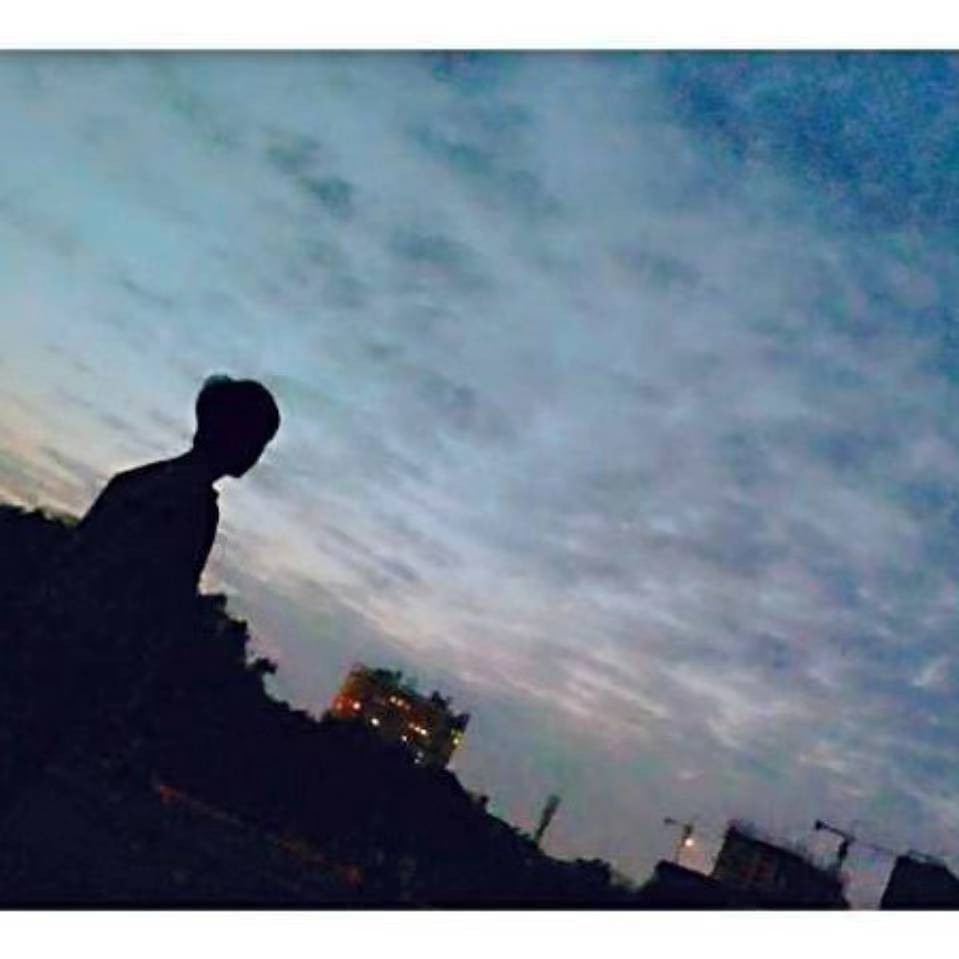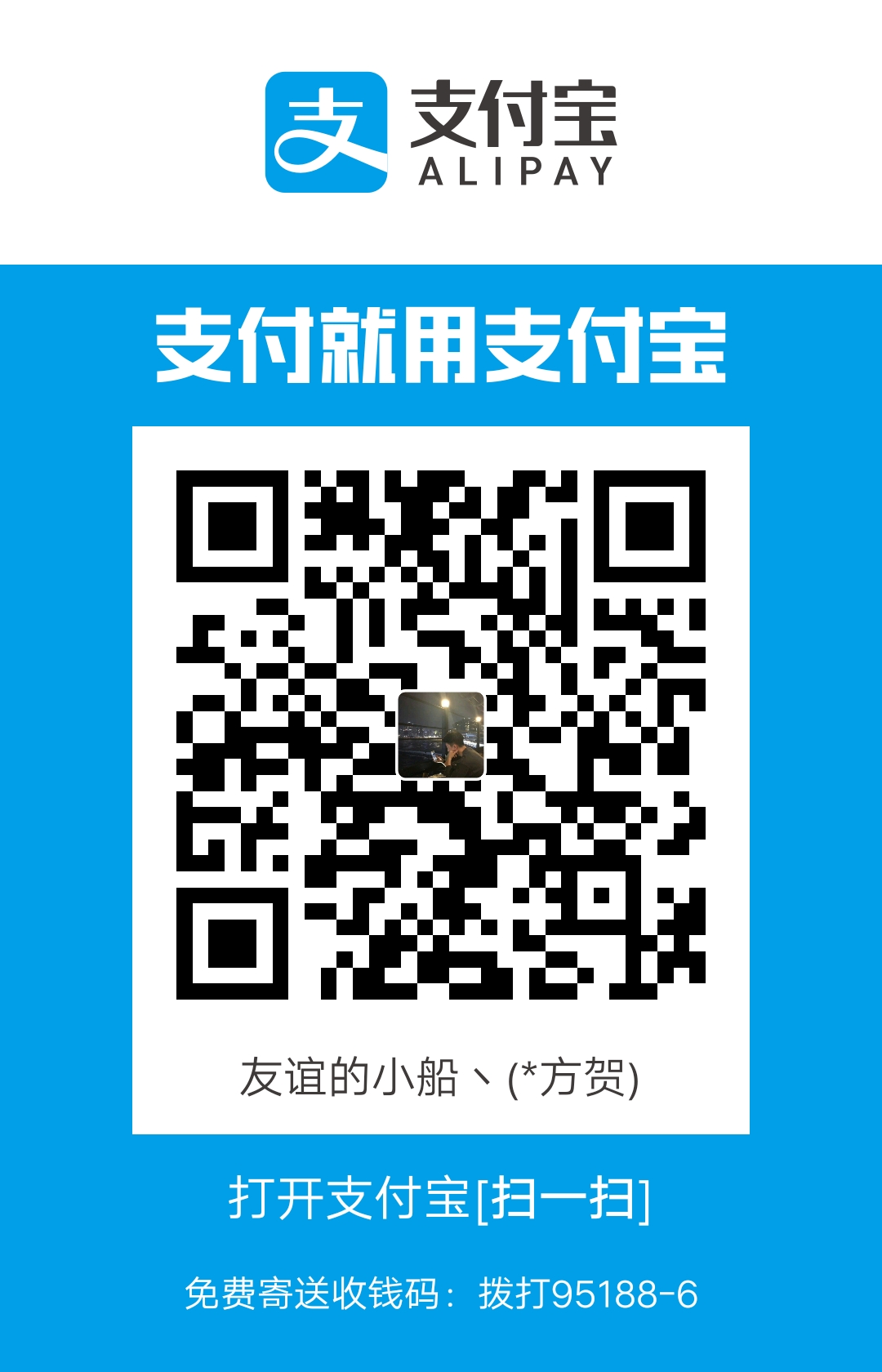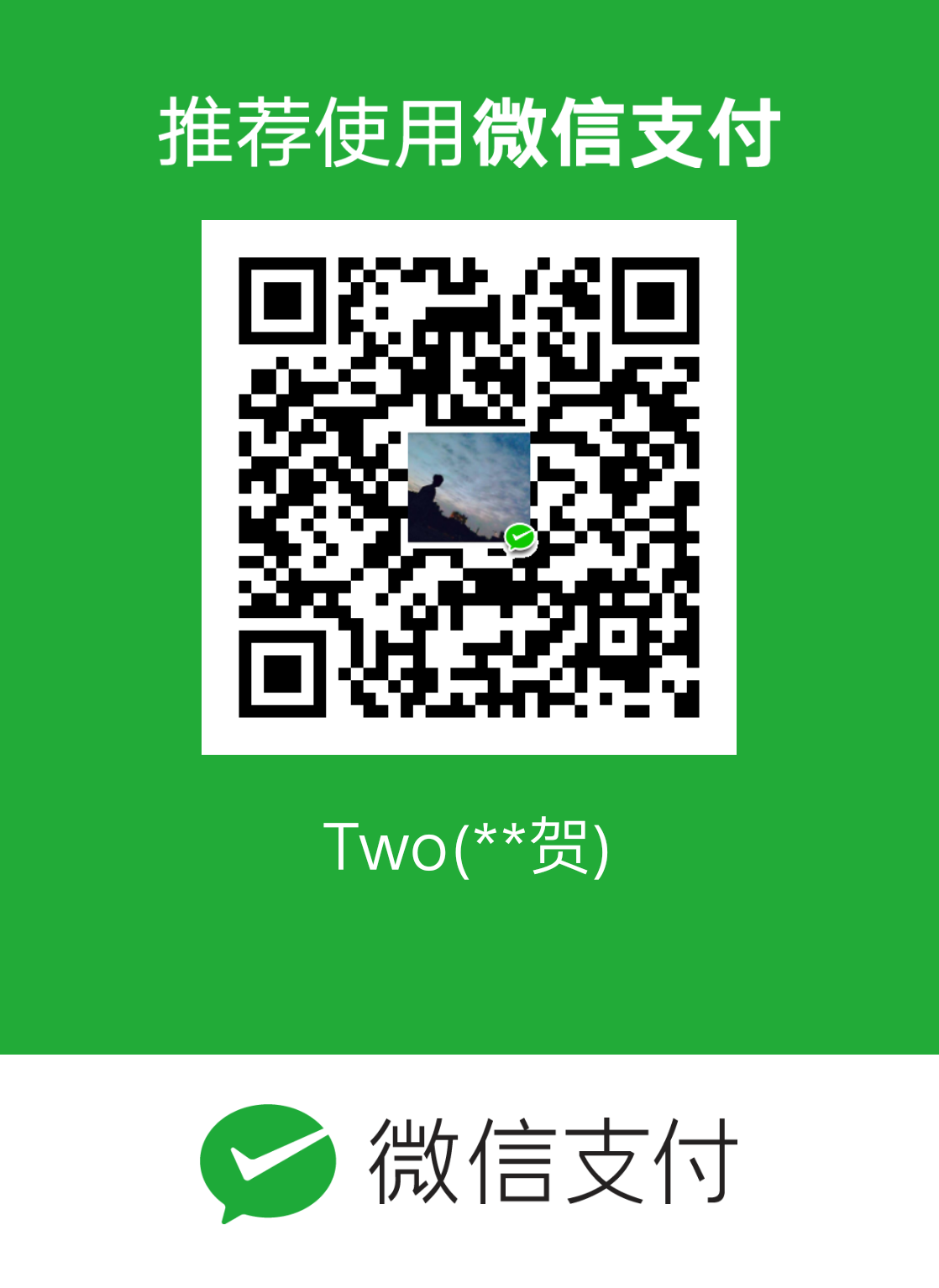环境准备:
centos7,xshell工具
环境查看:
系统内核
[root@iz5eix3jskj6wxz /]# uname -r
3.10.0-514.26.2.el7.x86_64
系统版本
[root@iz5eix3jskj6wxz /]# cat /etc/os-release
NAME="CentOS Linux"
VERSION="7 (Core)"
ID="centos"
ID_LIKE="rhel fedora"
VERSION_ID="7"
PRETTY_NAME="CentOS Linux 7 (Core)"
ANSI_COLOR="0;31"
CPE_NAME="cpe:/o:centos:centos:7"
HOME_URL="https://www.centos.org/"
BUG_REPORT_URL="https://bugs.centos.org/"
CENTOS_MANTISBT_PROJECT="CentOS-7"
CENTOS_MANTISBT_PROJECT_VERSION="7"
REDHAT_SUPPORT_PRODUCT="centos"
REDHAT_SUPPORT_PRODUCT_VERSION="7"
安装:
1,卸载旧版
yum remove docker \
docker-client \
docker-client-latest \
docker-common \
docker-latest \
docker-latest-logrotate \
docker-logrotate \
docker-engine
如图:
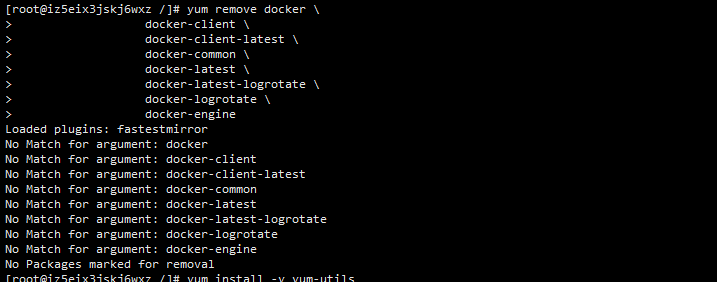
2,需要的安装包
yum install -y yum-utils
如图:
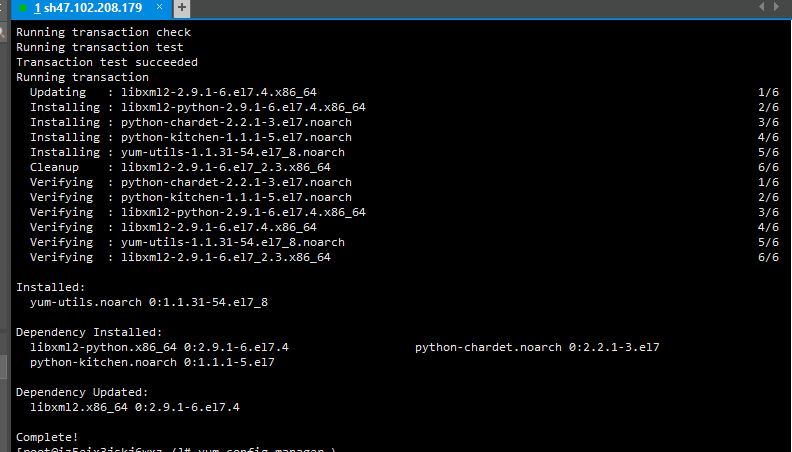
3,修改为国内镜像仓库
yum-config-manager \
--add-repo \
http://mirrors.aliyun.com/docker-ce/linux/centos/docker-ce.repo
如图:

更新索引仓库
yum makecache fast
如图:
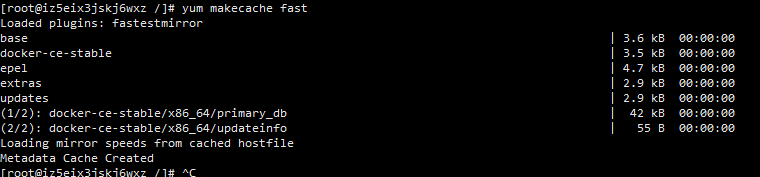
镜像下载加速:
-
安装/升级Docker客户端
推荐安装1.10.0以上版本的Docker客户端,参考文档 docker-ce -
配置镜像加速器
针对Docker客户端版本大于 1.10.0 的用户
您可以通过修改daemon配置文件/etc/docker/daemon.json来使用加速器
sudo mkdir -p /etc/docker
sudo tee /etc/docker/daemon.json <<-'EOF'
{
"registry-mirrors": ["https://9u2mmlh7.mirror.aliyuncs.com"]
}
EOF
sudo systemctl daemon-reload
sudo systemctl restart docker
4,docker的安装 这里使用docker CE 社区版
yum install docker-ce docker-ce-cli containerd.io
如图:
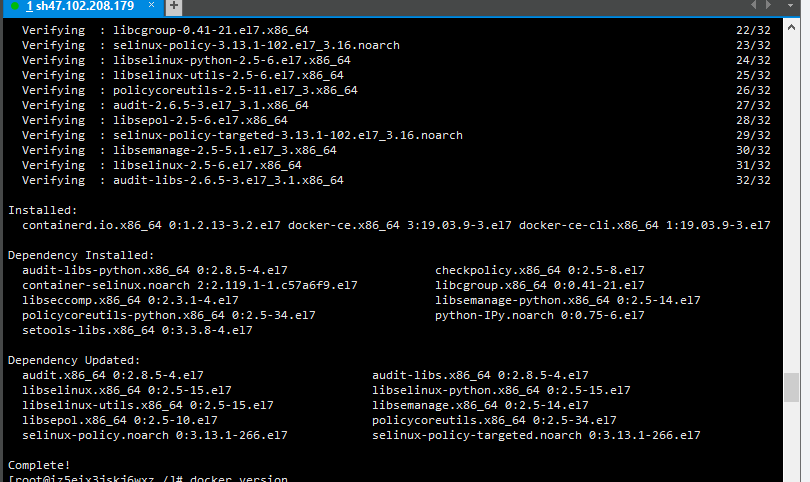
5,docker启动
systemctl start docker
6,使用docker version查看docker是否启动成功
docker version
如图:
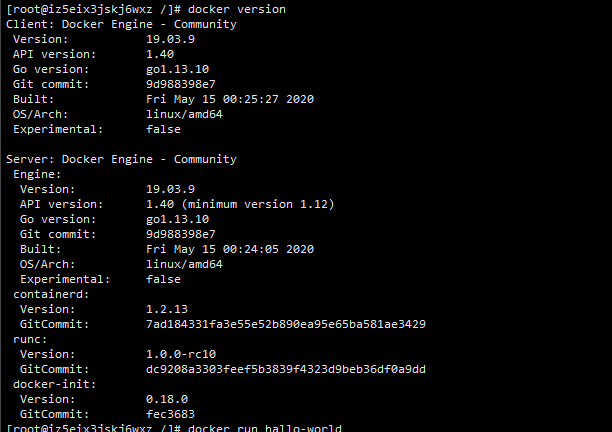
7,启动docker第一个程序halloworld
docker run hello-world
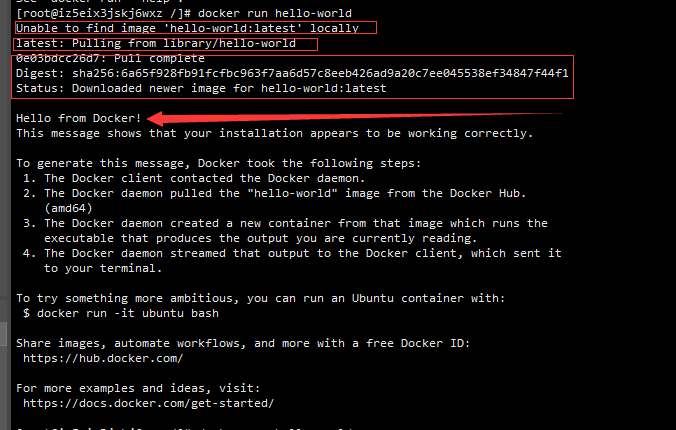
8,查看所下载的docker镜像
docker images

扩展:docker的卸载
yum remove docker-ce docker-ce-cli containerd.io
rm -rf /var/lib/docker #docker的默认工作路径
及所下载的docker镜像
Q.E.D.